A causa del ritmo della lumaca di Debian Stable quando arrivaai pacchetti, il browser Web Mozilla Firefox riceve gli aggiornamenti molto lentamente. Questo non è un grosso problema dato che gli utenti di Debian Stable sanno a cosa si stanno iscrivendo ma ogni tanto crea un inconveniente. Mozilla ha appena rilasciato Firefox Quantum ma, gli utenti di Debian Stable non possono semplicemente aggiornarlo. Ecco come puoi ottenere Firefox Quantum su Debian Stable. Se sei interessato a ottenere versioni aggiornate di altre app su Debian, consulta la nostra guida per ottenere software più recenti su Debian Stable.
Sostituzione di Firefox Extended Release
Invece dell'ultima versione di Mozilla Firefox,Gli utenti di Debian Stable apprezzano Firefox Extended Release. Il browser è una versione supportata a lungo termine di Firefox privo di nuove funzionalità, miglioramenti della velocità e così via. Molti utenti non pensano molto agli aggiornamenti di un browser stupido, in quanto devono solo navigare sul Web e non si preoccupano delle ultime funzionalità che fanno poco per migliorare l'esperienza di navigazione.
Vale la pena notare che ad ogni rilascio ilIl team di Mozilla ha migliorato la velocità, risolto i bug e reso complessivamente migliore il browser. Se stai cercando di ottenere una versione più aggiornata del browser, devi prima sostituire Firefox ESR.

Il modo più veloce per aggiornare Firefox ESR è semplicementedisinstallare Firefox ESR, quindi scaricare la versione binaria di Firefox. Ottenere la versione binaria di Firefox non è buono come installare dalle fonti del software Debian, poiché dovrai controllare manualmente gli aggiornamenti.
Per iniziare, disinstallare Firefox ESR con il gestore pacchetti:
su apt remove firefox-esr
Quindi, in root, installa wget (se non lo hai già).
apt install wget
Usando lo strumento wget downloader, prendi l'ultima versione di Firefox direttamente da Mozilla.
wget -O FirefoxSetup.tar.bz2 "https://download.mozilla.org/?product=firefox-latest&os=linux64&lang=en-US"
Mantieni il root e crea una nuova cartella per Firefox in /optare/ area del file system.
mkdir -p /opt/firefox
Con la nuova directory creata, installa Firefox su / Opt / firefox / estraendo il download FirefoxSetup.tar.bz2 archivio.
tar xjfv FirefoxSetup.tar.bz2 -C /opt/firefox
Creazione del file desktop
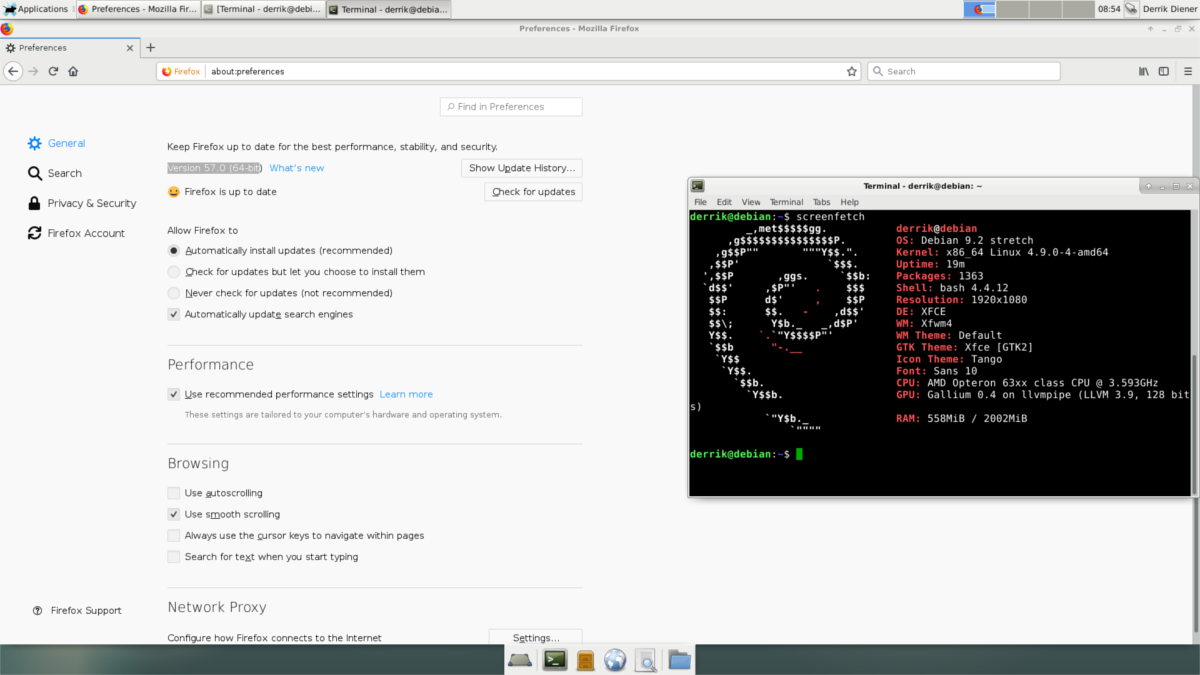
Una versione più recente di Firefox è installata sulsistema. È quasi tutto pronto. Tutto quello che resta da fare è creare un collegamento per il desktop. Per iniziare, apri un editor di testo. In questo esempio, useremo l'editor di testo Nano (come root).
su nano /usr/share/applications/firefox.desktop
Prendi il codice qui sotto e incollalo nell'editor di testo.
[Desktop Entry] Version=1.0 Name=Firefox GenericName=Web Browser Exec=/usr/lib/firefox %u Icon=firefox-esr Terminal=false Type=Application MimeType=text/html;text/xml;application/xhtml+xml;application/vnd.mozilla.xul+xml;text/mml;x-scheme-handler/http;x-scheme-handler/https; StartupNotify=true Categories=Network;WebBrowser; Keywords=web;browser;internet; Actions=new-window;new-private-window; [Desktop Action new-window] Name=New Window Exec=/usr/lib/firefox --new-window %u [Desktop Action new-private-window] Name=New Private Window Exec=/usr/lib/firefox --private-window %u
stampa Ctrl + O per salvare la nuova voce del desktop di Firefox. Quindi, aggiorna le autorizzazioni del file con il comando chmod.
chmod +x /usr/share/applications/firefox.desktop
Dopo aver aggiornato i permessi, Debian vedràla nuova voce del desktop e riconoscerla come un'applicazione. Cerca Firefox nella sezione "Internet" del tuo ambiente desktop (se usi la versione XFCE). Oppure cerca semplicemente "Firefox" se stai utilizzando la versione di Gnome o KDE.
Infine, una volta che Firefox è in / Opt / firefox / directory, creare un collegamento simbolico da lì a / Usr / lib / in modo che il tuo utente possa eseguire Firefox.
ln -s /opt/firefox/firefox /usr/lib/
Aggiornamento della versione binaria di Firefox
Installa manualmente Firefox invece di ottenerela versione ufficiale della distribuzione Linux ha aspetti positivi e negativi. L'aspetto positivo dell'utilizzo di questa versione di Firefox è che gli utenti possono godere di un sistema operativo core stabile e godere comunque dell'ultima versione del loro browser open source preferito. Il rovescio della medaglia è che eventuali aggiornamenti devono essere installati manualmente. Apt non lo farà in questo caso.
Per sapere quando si aggiorna Firefox, è meglio tenerlocon il blog di rilascio futuro di Firefox. Controlla di tanto in tanto e vedi se c'è una nuova versione. Un'altra buona idea è quella di andare a controllare il numero di versione. Il browser ti dirà se è aggiornato. Le informazioni sul numero di versione in Firefox sono disponibili in: Preferenze> Generale
Strumento di aggiornamento di Firefox
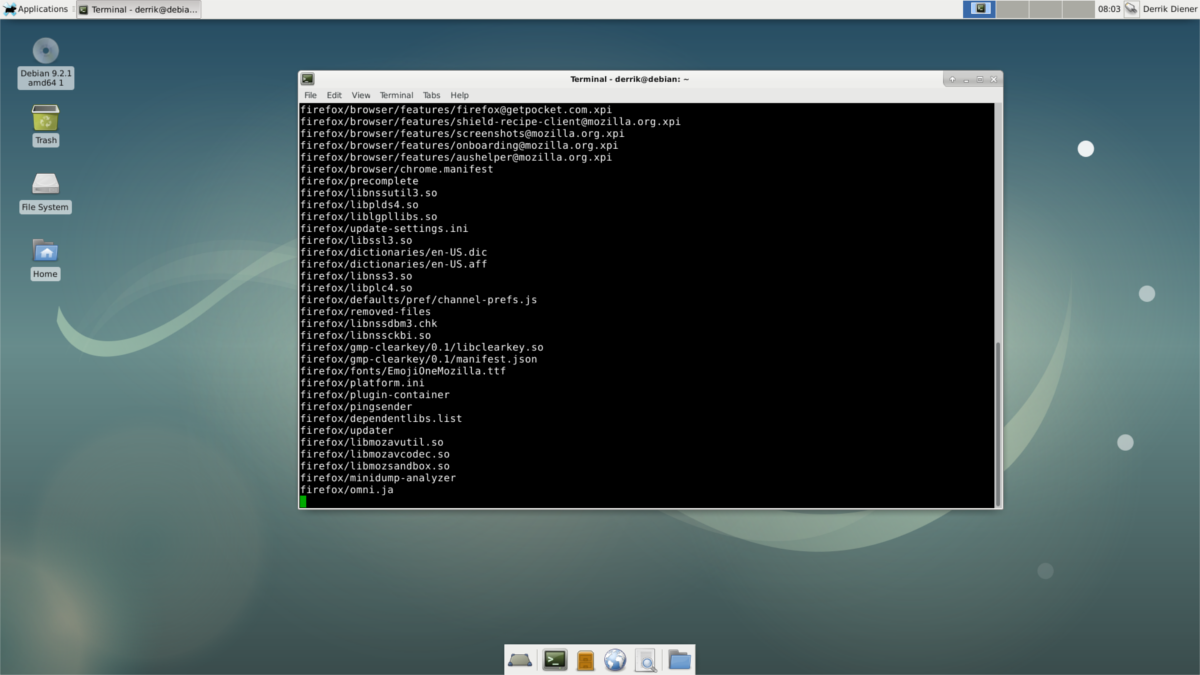
L'aggiornamento manuale di Firefox può essere una seccatura. Un buon modo per risolvere questo problema è creare il tuo strumento di aggiornamento. Non sarà quasi come usare il gestore di pacchetti Debian, ma è sufficiente per garantire che ottenere l'ultima versione di Firefox non diventi un processo noioso. Per iniziare, ottenere una shell di root nel terminale con il su comando.
su
All'interno di root, apri l'editor di testo Nano.
nano /usr/bin/firefox-updater
La prima cosa da fare nello strumento di aggiornamento è un shebang. Questa parte dello script è molto importante, perché senza di essa il sistema non saprà cosa fare con i comandi. Scrivi:
#!/bin/bash
Dopo aver compilato lo shebang, aggiungi i comandi effettivi.
wget -O FirefoxSetup.tar.bz2 "https://download.mozilla.org/?product=firefox-latest&os=linux64&lang=en-US"
tar xjfv FirefoxSetup.tar.bz2 -C /opt/firefox/ --overwrite rm FirefoxSetup.tar.bz2
Quando tutti i comandi sono stati scritti, salvare il file con Ctrl + O. Quindi, aggiorna le autorizzazioni dello script in / Usr / bin / con:
chmod +x /usr/bin/firefox-updater
Per aggiornare Firefox, ottenere prima il root con su, quindi eseguire lo strumento.
su firefox-updater
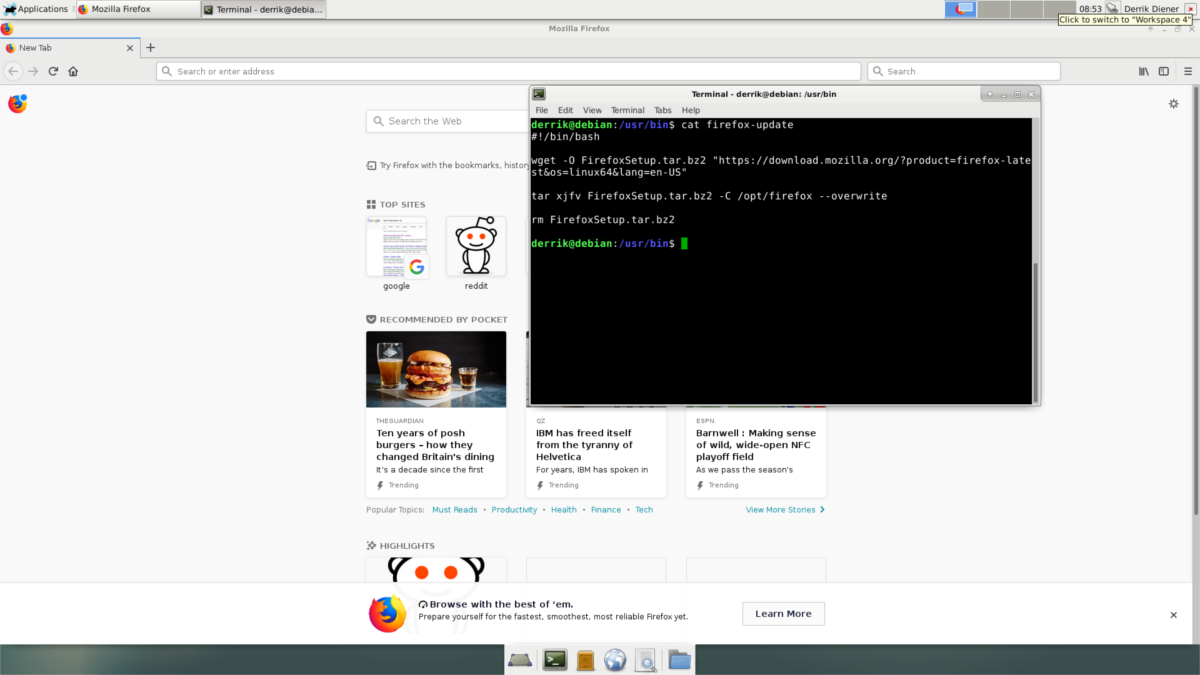
Firefox di solito si aggiorna ogni paio di mesi con le versioni principali e ogni paio di settimane (o persino giorni) con aggiornamenti minori. Per risultati ottimali, eseguire il programma di aggiornamento una volta alla settimana.













Commenti